网站首页 手机软件 手机游戏 翻译软件 电影下载 电视剧下载 教程攻略
铁粉APP应用下载网游戏攻略栏目提供软件使用教程、手机游戏攻略等方法技巧。
| 文章 | win10照片功能剪辑视频、添加特效操作教学 |
| 分类 | 教程攻略 |
| 语言 | zh-CN |
| 大小 | |
| 版本 | |
| 下载 |

|
| 介绍 |
Win10继承了之前版本的很多优点,且新增了很多新功能,用户可以通过“Win键+G”快速录制电脑屏幕,如课堂教学、游戏录制等。今天小编给大家介绍的是win10的“照片”应用,“照片”功能可以对视频进行快速的剪辑,添加特效等等,不比专业的视频编辑工具差,一起来试试吧! win10的“照片”可以把录制前后多余的内容去除,同时你也可以对游戏中的精彩瞬间添加慢动作,让你的视频看起来更具有专业性。那么具体该怎么操作呢? Win10“照片”应用快速剪辑视频 1、下载一个视频到桌面上,右击在“打开方式”里面找到“照片”并点击打开。 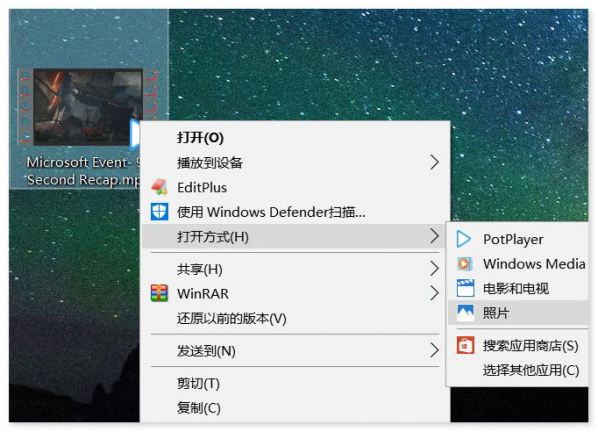 2、打开后视频就会开始自动播放,我们在上方功能栏中选择“剪辑”,即可进入编辑模式; 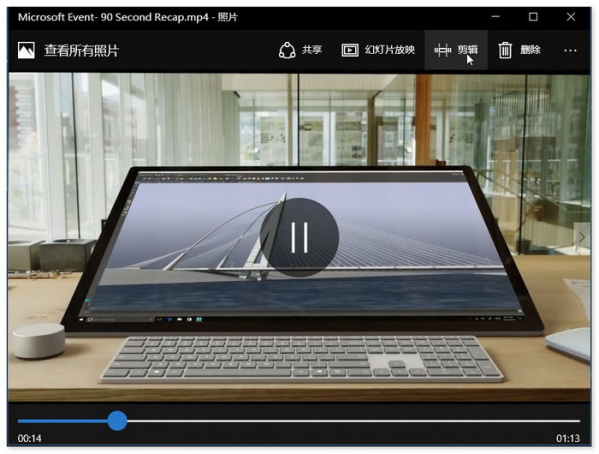 3、拖动蓝色圆圈,如下图,可以进行实时预览视频,拖动两侧的白色圆圈,如下图,可以选择重新影片的开头与结尾; 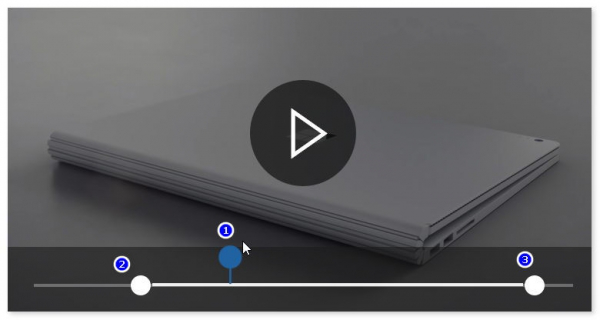 4、选择到你想要的部分后,点击右上方的“另存为”(或直接使用快捷键“Ctrl+S”)即可完成编辑过程。 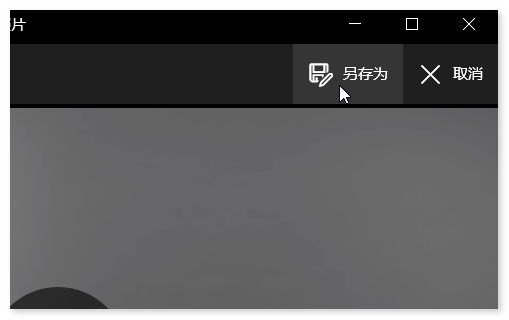 Win10“照片”应用“慢动作”动能使用方法 1、右击视频在“打开方式”里面找到“照片”,点击右上角的更多,也就是“...”并选择“创建慢动作视频”; 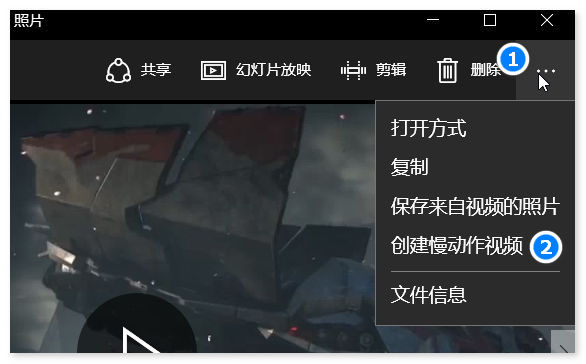 2、进入“创建慢动作视频”编辑界面后,你可以在上方的进度条上调整慢动作的级别,左为快,右为慢。下方就是整个视频的播放进度条,两个蓝色圆圈设置慢动作播放视频的范围,而实心白色圆圈是视频剪辑功能,下面的空心圆圈可以快速调整预览播放时的开始位置; 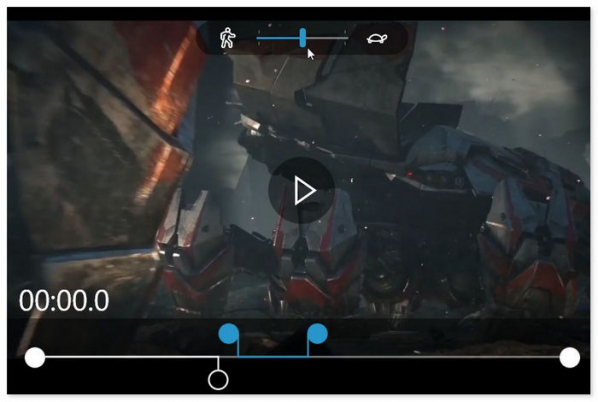 当选择为“最慢&rdq23. 赶快让自己乐观快活起来吧,只要你的心理一改变,身体、精神也会随之变化。那样你会得到一种永远向上的力量,这种力量会使你健康而充满活力!uo;时,视频就会很缓慢的进行播放了,比较适合来制作一些游戏的大招瞬间,还是非常不错的,其他功能同上。 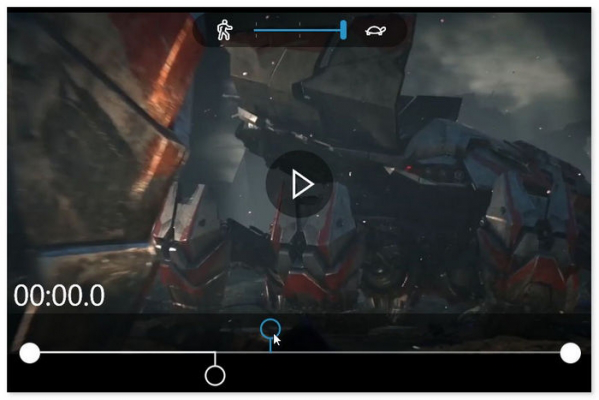 其实Win10的很多内置应用还是很实用的,省去了找第三方软件的麻烦,Win10还有很多未被用户挖掘的功能,在使用时,你可以用心留意一下哦。 |
| 截图 | |
| 随便看 |
|
免责声明
本网站所展示的内容均来源于互联网,本站自身不存储、不制作、不上传任何内容,仅对网络上已公开的信息进行整理与展示。
本站不对所转载内容的真实性、完整性和合法性负责,所有内容仅供学习与参考使用。
若您认为本站展示的内容可能存在侵权或违规情形,请您提供相关权属证明与联系方式,我们将在收到有效通知后第一时间予以删除或屏蔽。
本网站对因使用或依赖本站信息所造成的任何直接或间接损失概不承担责任。联系邮箱:zhtvnet@pm.me